- Criado por Wesley Avelino De Carvalho, última alteração por Usuário desconhecido (isabelle.silva) em 27 out, 2021
Páginas Filhas:
Índice:
Objetivo:
O objetivo desta página tem por finalidade demonstrar as ferramentas e funcionalidades da etapa Design do TReports.
Introdução:
Os relatórios criados no TReports, permitem apresentar informações em suas bandas de detalhe sem complexidade, permitirá exportar seus dados para os formatos mais populares, além de personalizar a aparência dos elementos do seu relatório.
Na etapa Designer, utilizamos estes elementos e suas propriedades para criar os mais variados tipos de relatórios e forma prática e ágil.
Designer:
Para acessar a visão do designer de um determinado relatório, no menu “Relatórios”, clique na opção de reticencias de um dos registros na tela listados. Escolha dentre as opções “Estrutura”. O sistema irá carregar novas opções de menu e a de Designer ficará disponível na última opção.
Ao acessar esse menu o sistema irá carregar a visão do Designer. Para melhor explicarmos suas funcionalidades vamos dividir essa visão em três partes: Barra de Controles, Layout e Barra de Propriedades.
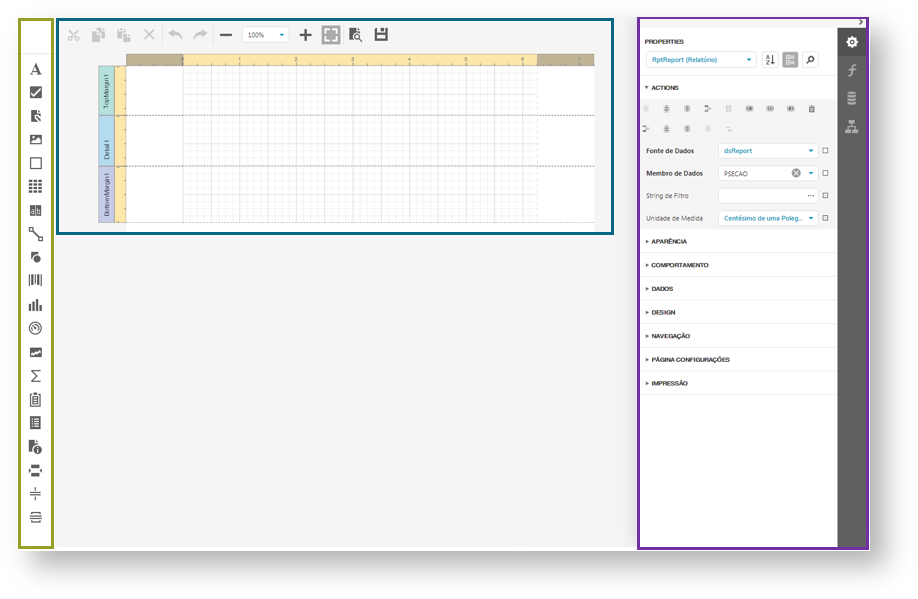
Membro de Dados
Para que todas as informações sejam trazidas ao gerar um relatório, é necessário informar o Membro de Dados nas Propriedades do Relatório.


Localizado na lateral direita da tela a barra de controles predispõe de vários controles que serão abordados em outras páginas. Para uso destes controles basta selecionar o controle desejado e arrastar para área do layout.

Na área de layout utilizamos os controles e suas propriedades para construir os relatórios. Um relatório em branco contém as seguintes bandas:
- A banda detalhes (Detail 1) será impressa para cada registro de uma fonte de dados, a menos que se tenha filtrado os dados.
Todo relatório contém a banda detalhes e essa não poderá ser excluída.
- As bandas Margem Superior (TopMargin 1) e Margem Inferior (BottomMargin 1) serão repetidas em todas as páginas do relatório.
Também podem ser adicionadas as seguintes bandas:
- Cabeçalho (ReportHeader) e Rodapé do Relatório (Report Footer )
O cabeçalho do relatório é a primeira banda do relatório. Use-a para exibir o nome do relatório, logotipo da empresa, data de criação, nome de usuário etc.
O rodapé do relatório é colocado antes do rodapé da página e da margem inferior na última página do relatório. Utilize a banda Rodapé do relatório para resumos ou conclusões de relatórios.
- Cabeçalho da página (Page Header) e rodapé da página (Page Footer)
Essas bandas estão na parte superior e inferior de todas as páginas de um relatório. Elas exibem informações que devem ser impressas em todas as páginas.
- Cabeçalho (Group Header) e rodapé do grupo (Group Footer)
Essas bandas estão acima e abaixo de cada grupo. O grupo e o painel de classificação criam essas bandas automaticamente.
Somente as faixas de detalhes e grupos podem ser usadas para exibir o conteúdo dinâmico da fonte de dados. Outras bandas exibem títulos, resumos e informações extras .
As imagens a seguir ilustram exemplos de layout de relatório e o que reflete a estrutura do relatório:


Para ocultar uma banda no seu relatório basta selecionar a banda que deseja ocultar e clicar novamente após a banda selecionada, note que a banda receberá uma coloração cinza. Para habilitar novamente basta novamente sobre a banda.
Lembrando que essa opção apenas oculta a banda na área do layout. Os dados manipulados pela banda continuam valendo e continuaram sendo impressos.
As bandas que são sub-bandas do grupo que foi oculto, também serão ocultados automaticamente.
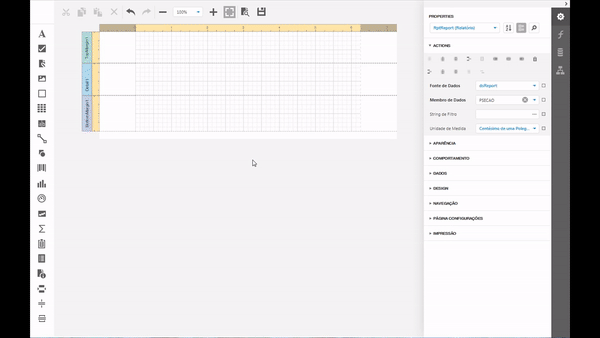
Para ocultar uma banda no relatório selecione primeiramente a banda que deseja ocultar. Em seguida selecione as propriedades dessa banda e expanda a opção “Comportamento”, desmarque a opção “Visível”.
Lembrando que essa opção não ocultará a banda na área do layout e seus dados continuaram valendo, , porém não serão impressos.

Selecione uma banda na superfície de layout do relatório e pressione DELETE. Isso removerá a banda e todo o seu conteúdo.
Ou
Selecione uma banda na superfície do layout do relatório e clique no ícone de exclusão localizado na parte superior da área do layout.

Para adicionar novas bandas ao relatório selecione a banda que fara associação a nova banda. No exemplo associamos a banda detalhe um cabeçalho do detalho e um rodapé do detalhe.

Localizada na lateral direta da tela a barra de propriedades predispõe de várias propriedades conforme o controle ou parte do layout do relatório selecionado. Costa na barra, também, os dados das entidades cadastradas para esse relatório entre outras opções.
Produto: Framework
Versão: 12.1.23 ou superiores
Processo: Designer